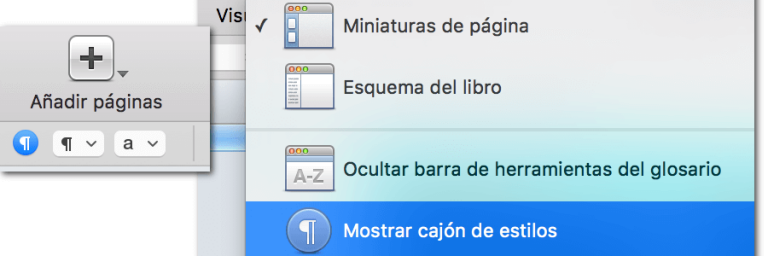Conoce una de las formas más sencillas de elaborar tu eBook gratis en cualquier formato como ePub o Mobi es usando Word y Calibre.
Como ya hemos mencionado en anteriores artículos, Calibre no tiene la función de CREAR eBooks, pero una de sus mejores funciones es la de CONVERTIR formatos. Nosotros podemos aprovechar la conversión y crear nuestro eBook desde cero usando Word de Microsoft.
Antes de comenzar a elaborar nuestro eBook gratis con Word, me gustaría mencionar que un eBook está conformado básicamente por:
- Portada
- Datos del libro
- Índice
- Texto
- Texto con formato
- Ligas
y todo esto lo podemos agregar a nuestro eBook gratis con la ayuda de Word y Calibre.
En este artículo voy a utilizar Word Online por ser gratuito para usuarios de hotmail, pero si no tienes cuenta y tienes este software de Microsoft, los pasos son básicamente los mismos. Les muestro cómo se hace con la versión Online porque prefiero recomendarles las herramientas siempre que se pueda.
Para abrir a Word Online entramos a nuestra cuenta de hotmail y en la parte superior izquierda seleccionamos el ícono con 9 cuadritos para desplegar más servicios de Microsoft como Excel, OneDrive y entre ellos, Word.
Una vez que estemos en Word Online, solo necesitamos 2 estilos de texto como mínimo para crear nuestro primer eBook, estos son:
Uso de Normal y Heading

El texto Normal en la elaboración de un eBook
Este tipo de texto es como su nombre lo dice, normal. Es el texto que usas a lo largo de tu texto en Word.
El texto Heading en la elaboración de un eBook
Aquí es donde se pone interesante la elaboración de nuestro eBook, porque con los diferentes Headings (o encabezados) podemos crear nuestro índice automáticamente. Comenzamos con Heading 1 para el título, Heading 2 para el subtítulo, y así sucesivamente.
Con esto podemos comenzar a crear nuestro eBook.
Usando Word para elaborar tu eBook
1. Seleccionamos “Título 1” y le damos click en Heading 1 para crear el primer nivel en nuestro índice.
2. Continuamos repitiendo el paso 1 con todos los títulos y subtítulos.
Nuestro índice del eBook se vería algo así:
Título 1 = Heading 1
Subtítulo 1.1 = Heading 2
Subtítulo 1.2 = Heading 2
Subtítulo 1.3 = Heading 2
Título 2 = Heading 1
Subtítulo 2.1 = Heading 2
Subtítulo 2.1.3 = Heading 3
Con estos 2 pasos ya podemos crear nuestro eBook, pero vamos a ver un poco más para darle un poco de vida y funciones extras.
3. Podemos seleccionar nuestro texto y darle formato como color, negritas, cursiva, centrar el texto, ligas a páginas web, etc.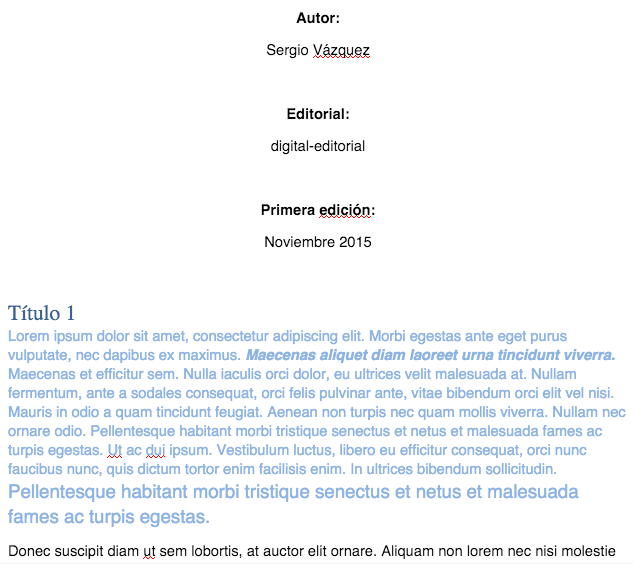

4. Si estamos usando Word instalado solo guardamos nuestro documento, y si estamos usando Word Online nos vamos a “File” -> “Save As” -> “Download a Copy”. En la ventana que aparece le damos click en “download”.
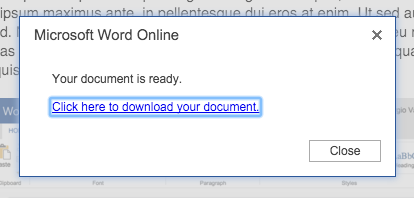
Usando Calibre para convertir un eBook
Ahora es tiempo de convertir nuestro documento a un formato ePub, lo podemos también convertir a mobi para Kindle, pero en este ejemplo lo convertimos a ePub.
Supongo que ya conocen Calibre, si no.. pueden consultar nuestros artículos relacionados con este software y podemos descargar Calibre desde aquí.
Pasos para convertir nuestro documento:
1. Abrir Calibre y arrastrar nuestro documento Word a la interfaz de Calibre.

2. Seleccionamos nuestro documento Word y le damos click en “Convertir libros” y nos aparece una nueva ventana.
3. Desde aquí podemos editar varias cosas, pero nos enfocaremos en lo básico.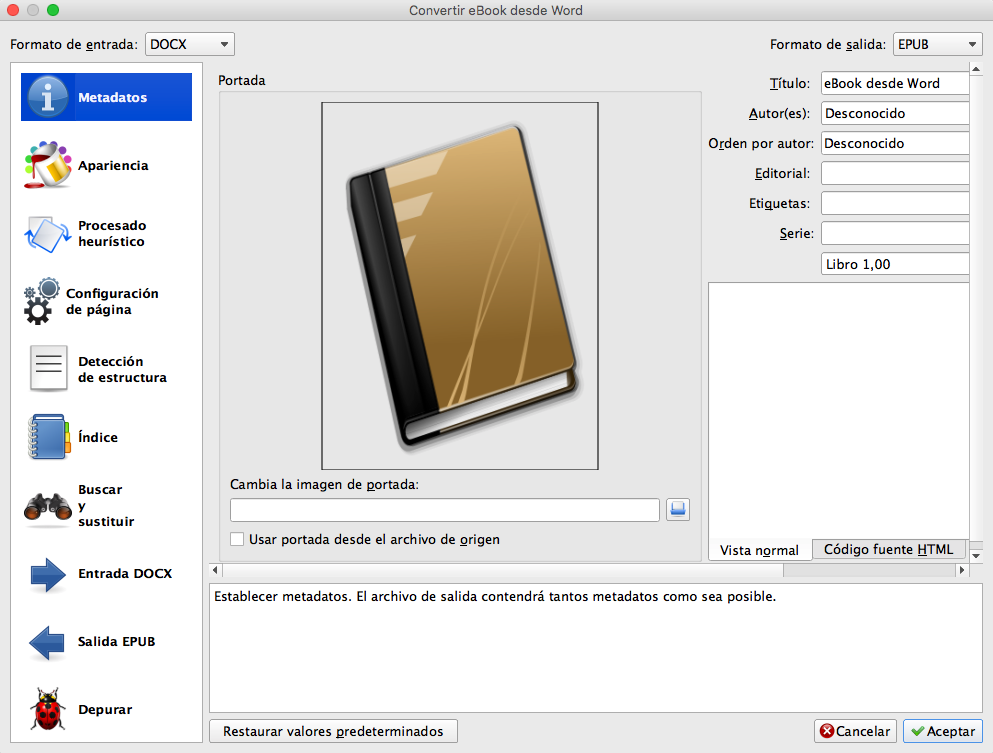
Portada. Calibre genera una portada simple usando el nombre del libro y el autor, pero si ya tenemos la portada hecha, la podemos agregar desde aquí.
Datos del eBook. Al lado derecho encontramos campos desde donde podemos editar datos como: Título, Autor, etc.
Formato. En la esquina superior derecha encontramos el formato de salida, desde aquí podemos seleccionar ePub, Mobi, o cualquier otro de una larga lista.
4. Una vez que hayamos editado lo básico, le damos click al botón de “Aceptar” y en unos segundos se genera nuestro nuevo formato.
Revisión del eBook en un eReader
Ya que terminamos nuestro eBook, es tiempo de probarlo antes de distribuirlo. Lo podemos hacer desde Calibre, iBooks o cualquier otra aplicación para leer eBooks.
En las imágenes de abajo está el eBook con su índice y el formato que le dimos.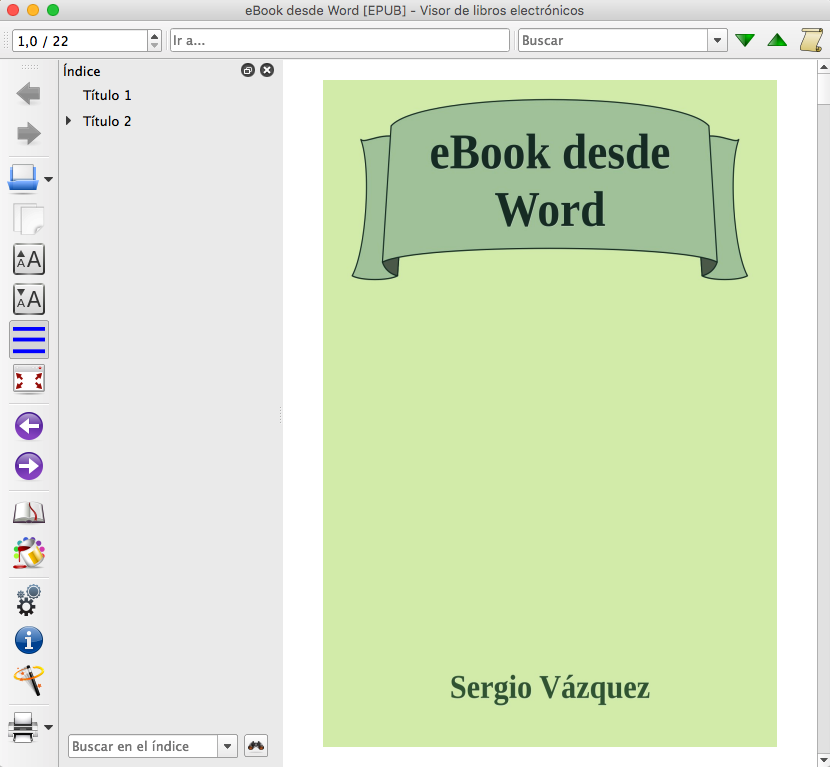
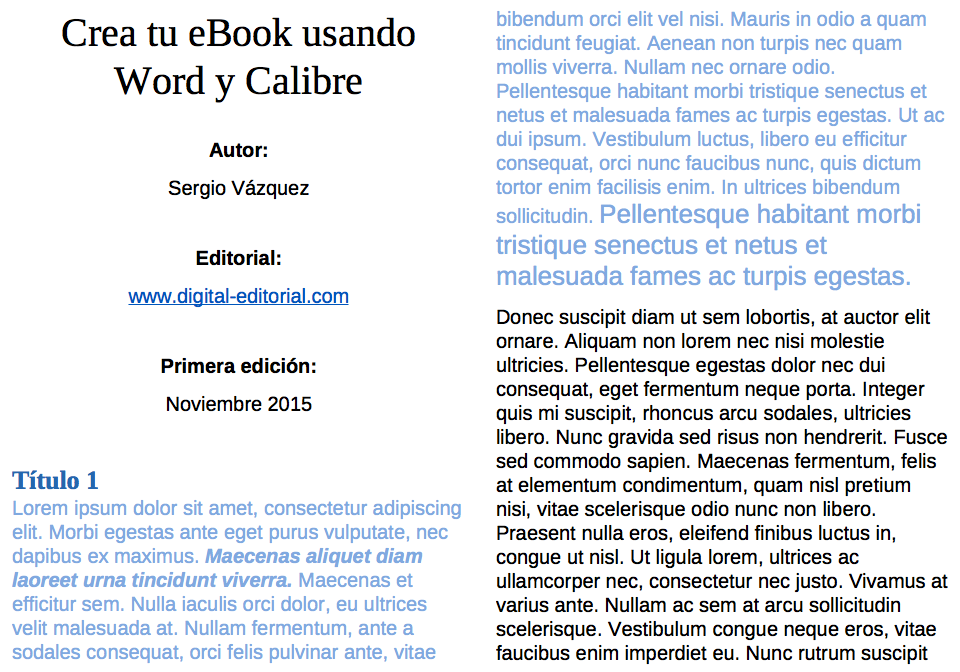
Ya que tenemos esta herramienta para crear nuestros eBooks, podemos hacer pruebas desde calibre para ir mejorando nuestro eBook.
Curso completo para hacer tu libro digital
Hola, soy Sergio de digital-editorial y elaboré un curso completamente en línea donde te llevo de la mano con más de 55 lecciones con temas que van desde: qué es un libro digital, cómo hacerlo, publicarlo y venderlo.
Si estás interesado puedes hacer clic aquí para conocer más.